Desde que enseñamos cómo instalar Microsoft Teams en Windows 10, muchos lectores que han comenzado a utilizar este programa nos preguntan sobre diferentes características del mismo para poder aprovecharlo mejor. En efecto, el servicio de los de Redmond cuenta con muchas prestaciones que no están visibles a simple vista, y sólo podemos descubrir hurgando un poco. En este caso, sin ir más lejos, queremos enseñarte cómo posponer un mensaje en Microsoft Teams. Se trata de un truco bastante simple, pero que te será de utilidad en más de una ocasión.
Como decíamos antes, lo primero que tienes que tener en cuenta es que Teams permite a los usuarios establecer su estado en «No molestar». Cuando establecemos este estado, nos aseguramos de únicamente recibir alertas de aquellos usuarios que hayamos considerado prioritarios, como así también de mensajes urgentes.
Ahora bien, «No molestar» como modo aplica una política general a todos los mensajes y puede funcionar bien si estás intentando evitar distracciones. Sin embargo, no se trata de la alternativa más adecuada en caso de que también pretendas administrar tus alertas. En ese caso, deberías seguir adelante con este tutorial.
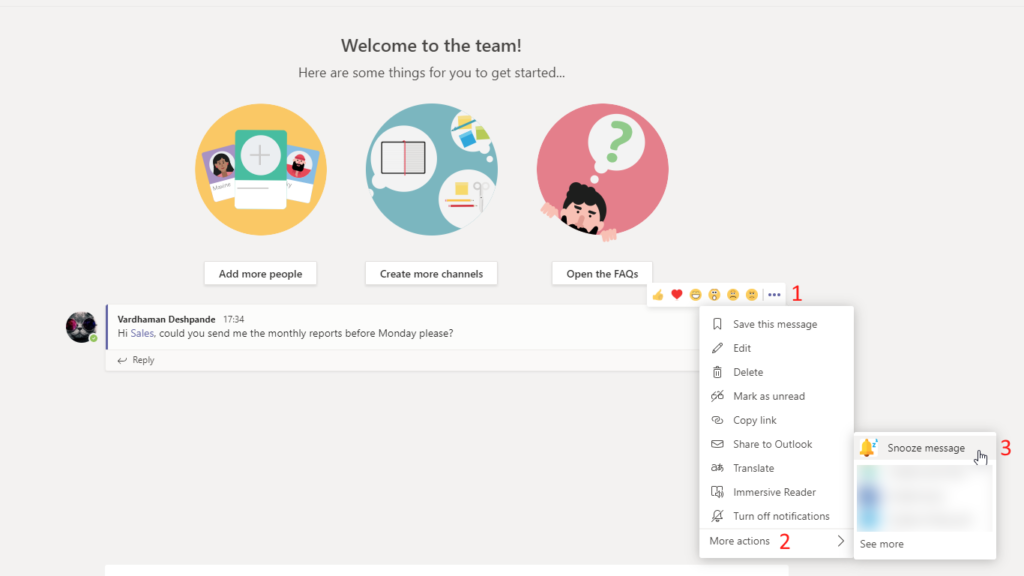
Posponer un mensaje en Microsoft Teams paso a paso
Si eres un usuario asiduo de esta herramienta, seguro ya sabrás que Microsoft Teams tiene canales. Esos canales son los que permiten el envío de cada mensaje. A su vez, debajo de cada mensaje se produce una conversación en cadena. Por cada mensaje dentro del mismo hilo, los usuarios recibimos una notificación. Y eso puede ser molesto.
Por eso mismo, para cualquier canal determinado, tenemos la posibilidad de personalizar los eventos que activan las alertas. Sin embargo, cuando se trata de los mensajes, únicamente nos queda la oportunidad de habilitar o deshabilitar las notificaciones. Lo que muchos usuarios no saben es que, de la misma forma que ocurre con Slack, disponemos de unos bots que puede ser de enorme ayuda en estos casos.
El bot Snooze, la solución definitiva
Snooze es, como su nombre indica, la solución definitiva en este tipo de situaciones. Todo lo que tenemos que hacer es utilizarlo para posponer los mensajes, y que no nos estorben sin por ello correr el riesgo de perderlos.
- Busca el bot Snooze desde este enlace
- Inicia sesión con tu cuenta de Microsoft Teams
- Cuando el sistema te lo indica, abre la app de Teams o entra desde la app web en tu navegador
- Pulsa en la opción de Agregar
- Selecciona el equipo en el que deseas agregar el bot
Ahora que has agregado Snooze Bot al equipo de Microsoft Teams, puedes utilizarlo para posponer mensajes desde cualquier canal. Se trata de un procedimiento extremadamente simple, que puedes completar de este modo:
- Busca el mensaje que deseas posponer
- Haz click en los tres puntos que refieren a las opciones adicionales
- Selecciona Más opciones y, luego, Snooze bot
- Indica el tiempo por el cual pretendes posponer el mensaje
- Haz click en Aceptar para terminar la configuración
Una vez que hayas expirado ese tiempo indicado, el bot te enviará un mensaje recordándote que tienes un mensaje pendiente. Allí podrás volver a posponerlo, ir a verlo o revisar el canal completo, según te interese.
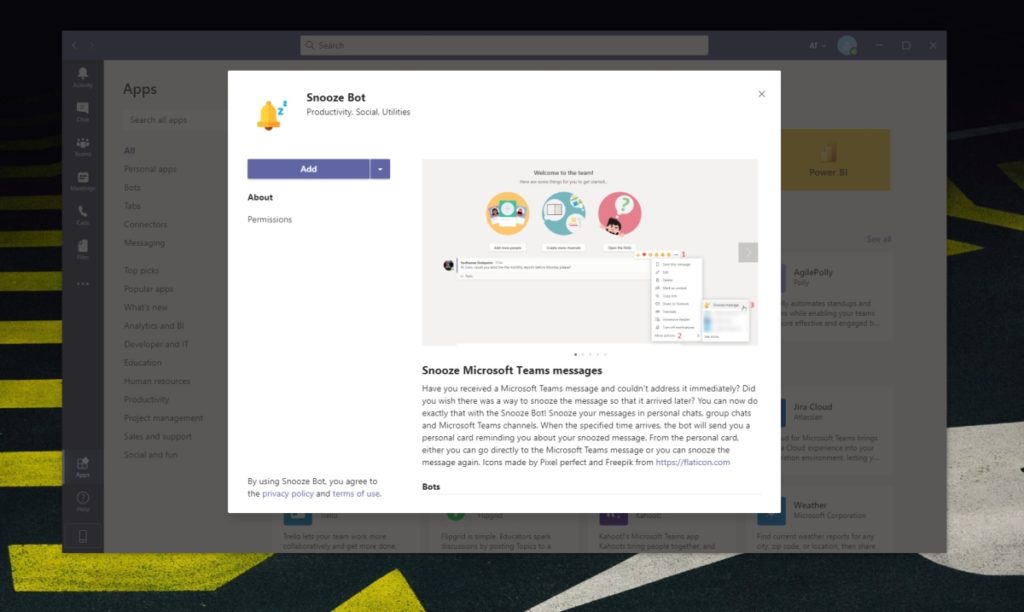
Conclusiones
La diferencia principal entre silenciar un mensaje y posponerlo es que, eventualmente, se te recordará el mensaje pospuesto en algún momento. De esta manera, es mucho más probable que regreses a ese hilo tan pronto tengas algo de tiempo libre. Si eres un poco distraído o estás demasiado ocupado, esta solución es la más recomendable.

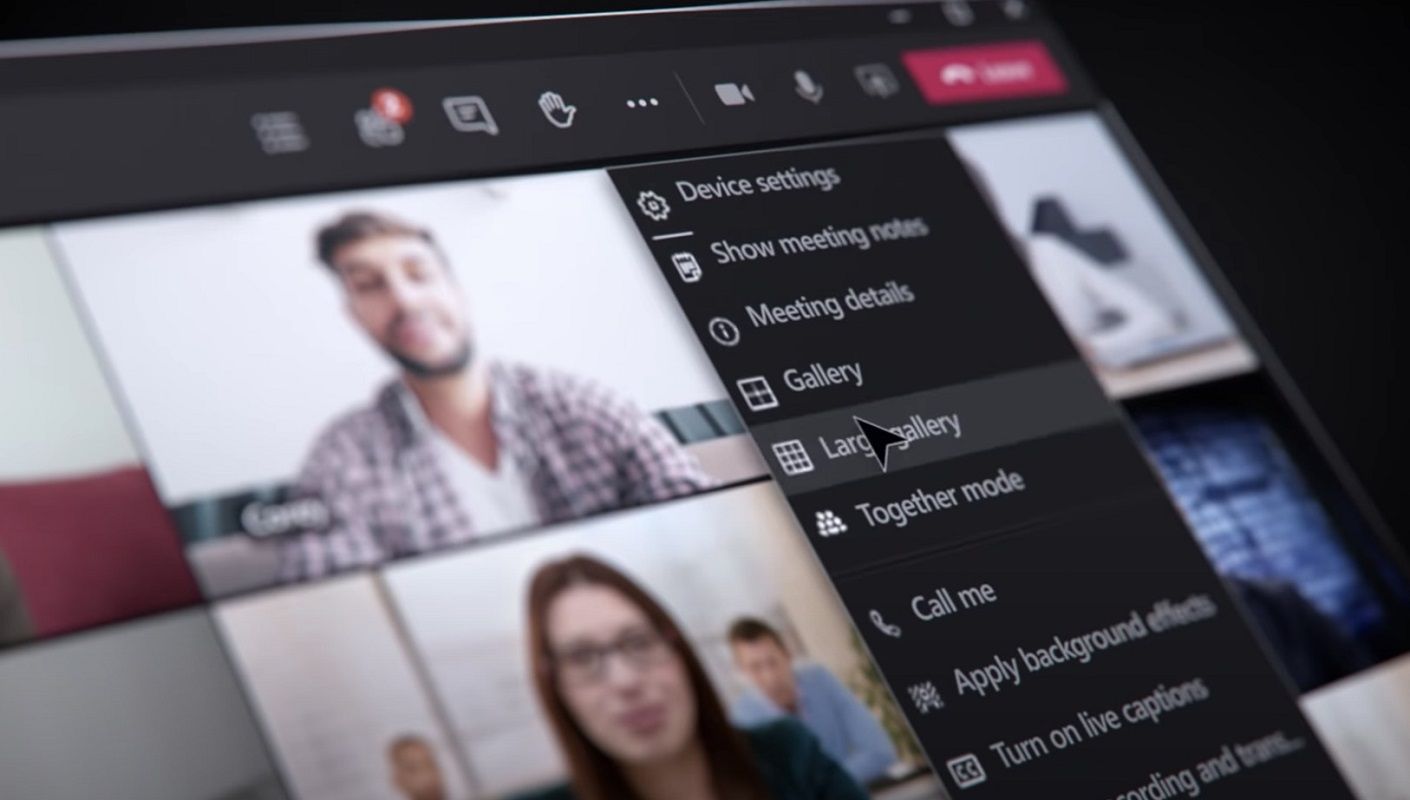
¿Tienes alguna pregunta o problema relacionado con el tema del artículo? Queremos ayudarte.
Deja un comentario con tu problema o pregunta. Leemos y respondemos todos los comentarios, aunque a veces podamos tardar un poco debido al volumen que recibimos. Además, si tu consulta inspira la escritura de un artículo, te notificaremos por email cuando lo publiquemos.
*Moderamos los comentarios para evitar spam.
¡Gracias por enriquecer nuestra comunidad con tu participación!